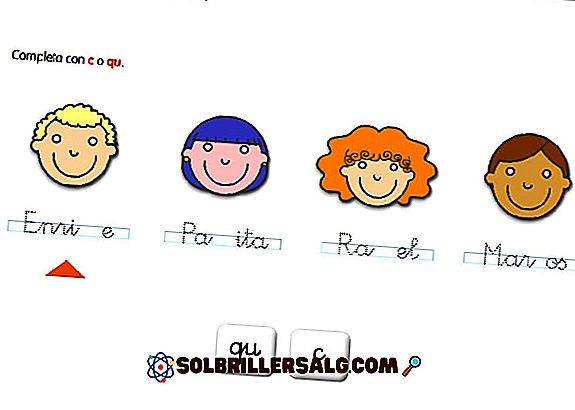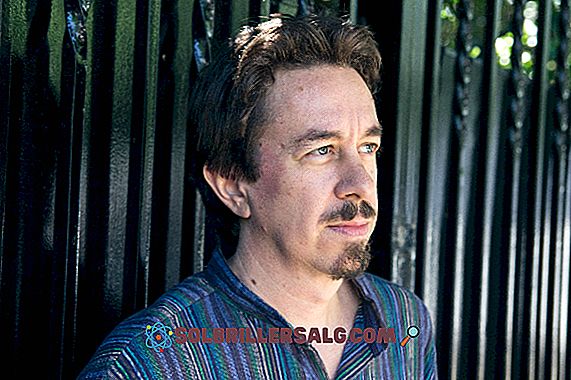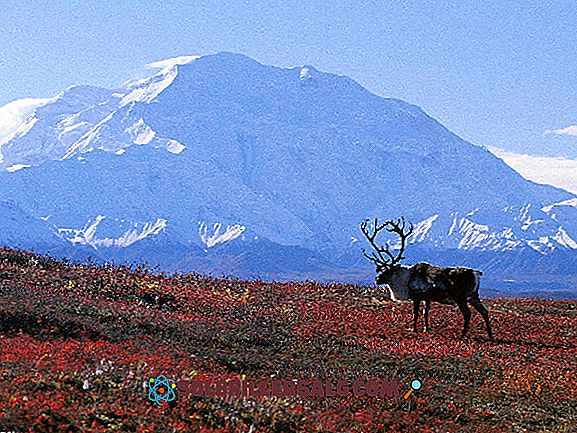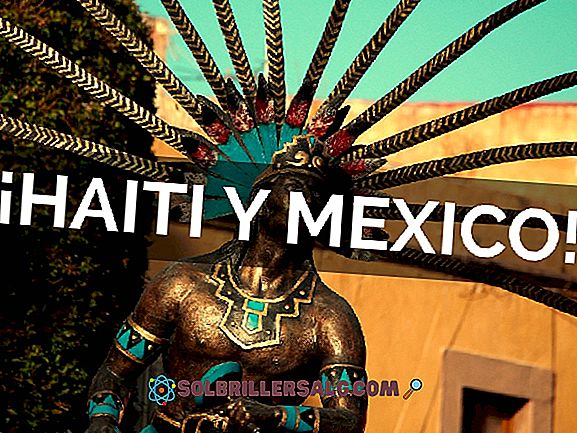Jak usunąć naprawę Reimage?
Eliminacja naprawy Reimage jest prostym zadaniem, ponieważ jest to narzędzie programowe zainstalowane do woli, jego odinstalowanie jest zwykle podobne do innych programów.
Chociaż mówi się, że Reimage Repair jest wirusem, jest to narzędzie, które pozwala naprawić system operacyjny komputera i zoptymalizować jego funkcjonalność.

Reimage Repair to aplikacja, która mimo, że nie pobieracie jej świadomie, jest instalowana na komputerze poprzez pakietowanie . Termin ten odnosi się do instalowania innych bezpłatnych programów bez kontrolowania ich procesu instalacji.
Często można zobaczyć skanowanie systemu i wyskakujące reklamy z tytułem Reimage Repair, które mówią, że komputer jest zagrożony lub zainfekowany wirusem. Ma to na celu zakup licencji, ponieważ komputer nie zawsze jest zainfekowany.
Jeśli nie jesteś użytkownikiem z pewną wiedzą, zainstalowanie Reimage Repair może być ryzykowne, ponieważ program pokazuje reklamy, które mogą być szkodliwe; Jeśli go klikniesz, przekieruje cię do witryn o wątpliwym bezpieczeństwie, które mogą narazić Twój komputer na niebezpieczeństwo.
Musisz pamiętać, że Reimage Repair nie jest zainstalowany na twoim komputerze bez uprzedniego uzyskania niezbędnego pozwolenia. Jeśli pobierzesz go samodzielnie, powinieneś być szczególnie ostrożny, ponieważ istnieje możliwość zainstalowania Babylon Toolbar lub innego programu w pakiecie instalacyjnym Reimage Repair.
Jak usunąć naprawę Reimage?
Możesz wyeliminować to narzędzie, wykonując następujące proste czynności:
1- Kliknij menu Start i wpisz „Panel sterowania”, a następnie naciśnij klawisz ENTER.

2- Po znalezieniu się w oknie panelu sterowania należy kliknąć: „Odinstaluj program”.

3- Otworzy się okno, w którym pojawią się wszystkie programy, które zainstalowałeś na swoim komputerze, tam będziesz musiał wyszukać „Reimage Repair”, następnie wybierz go i kliknij: „Odinstaluj lub zmień”.

Możesz także kliknąć program, wybrać go, kliknąć prawym przyciskiem i wybrać „Odinstaluj”.
4- Otworzy się wyskakujące okno kontroli użytkownika, w którym należy kliknąć „Tak”.

5- Następnie otworzy się okno deinstalatora programu. Po przeczytaniu wszystkiego musisz nacisnąć „Usuń” (upewnij się, że wybrałeś właściwy program do odinstalowania).

6- Otworzy się wyskakujące okienko w przeglądarce, które musisz zamknąć (jest to reklama, więc rozważ ponowne odinstalowanie tego narzędzia), aw oknie deinstalatora zobaczysz następujące okno dialogowe:

Tutaj musisz wskazać, dlaczego odinstalowujesz Reimage Repair. Jeśli nie chcesz wyrazić swojej opinii, naciśnij «Pomiń».
7- Zobaczysz, jak rozpocząć odinstalowywanie narzędzia na komputerze.

8- Gotowy! Program został już odinstalowany z twojego komputera. Zostanie wyświetlone okno dialogowe z następującym komunikatem: „Naprawa Reimage została pomyślnie usunięta z komputera.”.

Częste wątpliwości
- Otrzymuję nowe wiadomości, że mój komputer jest zagrożony, a jedynym sposobem na zapewnienie bezpieczeństwa jest zakup licencji Reimage Repair, ale nie pobrałem tego narzędzia. Co powinienem zrobić
Narzędzia (programy / aplikacje), które są pobierane i instalowane za darmo, w jakiś sposób będą szukać korzyści, wprowadzając reklamy osadzone w narzędziu lub instalując rozszerzenia i ulepszenia oprogramowania na komputerze.
Jeśli nie monitorujesz procesu instalowania i pobierania aplikacji, prawdopodobnie pobrałeś Reimage Repair jako spakowany plik. Musisz usunąć Reimage Repair, gdy tylko zauważysz, że jest zainstalowany.
- Otrzymuję wiadomości, że mój komputer został zainfekowany, a jedynym sposobem na pozbycie się tego jest zakup pełnej wersji Reimage PC Repair. Nie pamiętam, aby w dowolnym momencie pobrałem to narzędzie. Czy te alerty są uzasadnione, czy jest to oszustwo?
Jest to „legalny optymalizator PC”, mimo że wielu określa go jako wirusa ze względu na jego stały upowszechnianie i nacisk na zakup licencji.
- Czy to prawda, że Microsoft wspiera Reimage Repair jako oprogramowanie antywirusowe i oprogramowanie do naprawy każdego problemu na moim komputerze?
To jest całkowicie fałszywe. Firma Microsoft nie popiera produktów, które nie zostały opracowane przez tę firmę lub przy współpracy z zespołem. W rzeczywistości, jeśli spojrzysz na forum społeczności Microsoft, eksperci z Twojego zespołu zalecą jak najszybsze odinstalowanie Reimage Repair, ponieważ obniża to wydajność procesora.
Zalecenia
Oto kilka zaleceń, które pomogą utrzymać komputer w optymalnym stanie i nie zawierają programów, które mają tendencję do obniżania wydajności komputera:
1- Sprawdź i sprawdź, co instalujesz na komputerze. Musisz wiedzieć wszystko, co pobierasz i instalujesz, aby uniknąć niepotrzebnych pakietów (takich jak Reimage Repair).
2- Okresowo przeglądaj programy zainstalowane na komputerze, w poszukiwaniu programów, których nie pamiętasz po zainstalowaniu.
3- Dokładnie przyjrzyj się każdej instalacji aplikacji, które tworzysz na komputerze, kontrolując każdy szczegół podczas instalacji dowolnego programu, dzięki czemu możesz uniknąć tworzenia pakietów .
4- Unikaj pobierania nieoficjalnych stron, dzięki czemu zmniejsza się ryzyko otwarcia drzwi wirusom na komputerze.
5- Spróbuj pobrać aplikacje tylko ze sklepu Windows.
6- Jeśli potrzebujesz zainstalować oprogramowanie z niepewnych źródeł, sprawdź krok po kroku i przeczytaj wszystko, co pojawia się na ekranie.
7- Zawsze zachowuj aktywność i aktualizuj zaporę i program antywirusowy Windows.